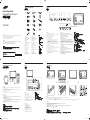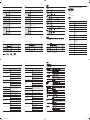Model Name
DM82E-BR
Panel
Size
82 CLASS (81.5 inches / 207 cm)
Display area
1805.76 mm (H) x 1015.74 mm (V)
Dimensions (W x H x D) 1911.8
x
1121.7
x
178.0 mm (140 mm Without Handle)
Weight (without stand) 78.2 kg
Audio Output 10 W + 10 W
Power Supply
AC 100 to 240 VAC (+/- 10%), 60 / 50 Hz ± 3 Hz
Refer to the label at the back of the product as the standard voltage can vary in
different countries.
Environmental
considerations
Operating
Temperature: 32 °F – 104 °F (0 °C – 40 °C), With PIM: 50 °F – 104 °F (10 °C – 40 °C)
Humidity: 10% – 80%, non-condensing
Storage
Temperature: -4 °F – 113 °F (-20 °C – 45 °C)
Humidity: 5% – 95%, non-condensing
– This device is a Class A digital apparatus.
PowerSaver
PowerSaver
Normal Operation
Power saving mode
(SOG Signal : Not Support the DPM Mode)
Power off
Rating Typical Max
Power Indicator Off Blinking On
Power Consumption 450 W 329 W 495 W 0.5 W 0.5 W
– T
he displayed power consumption level can vary in different operating conditions or when settings are changed.
Tên môđen DM82E-BR
Mn hnh
Kch thưc Loi
82
(
81,5
inch / 207 cm)
Vùng hiển thị
1805,76 mm (H) x 1015,74 mm (V)
Kch thưc (R x C x S)
1911,8
x
1121,7
x
178,0 mm (140 mm Không có quai móc)
Khi lưng (Không có chân đế) 78,2 kg
Tn hiệu âm thanh đầu ra 10 W + 10 W
Nguồn điện
AC 100 đến 240 VAC (+/- 10 %), 60 / 50 Hz ± 3 Hz
Hãy tham khảo nhãn ở pha sau sản phẩm v điện áp tiêu chuẩn có thể khác
nhau ở các quc gia khác nhau.
Các yếu t môi
trường
Vn hnh
Nhiệt đ: 0 °C – 40 °C (32 °F – 104 °F)
, Có PIM: 10 °C – 40 °C (50 °F – 104 °F)
Đ ẩm: 10% – 80%, không ngưng tụ
Lưu tr
Nhiệt đ: -20 °C – 45 °C (-4 °F – 113 °F)
Đ ẩm: 5% – 95%, không ngưng tụ
– Thiết bị ny l thiết bị k thut s Hng A.
Trnh tiết kiệm năng lưng
Trnh tiết kiệm năng
lưng
Vn hnh bnh thường
Chế đ tiết kiệm năng lưng
(Tn hiệu SOG : Không h tr chế đ DPM)
Tắt nguồn
Đánh giá Ph biến Ti đa
Chỉ báo nguồn Tắt Nhấp nháy Mở
Lưng tiêu thụ điện
năng
450 W 329 W 495 W 0,5 W 0,5 W
– Mức đ tiêu thụ năng lưng đưc hiển thị có thể khác nhau trong các điều kiện vn hnh khác nhau hoặc khi
thay đi ci đặt.
型號名稱 DM82E-BR
指定型號名稱
LH82DME-BR
面板
大小
82 英吋系列(81.5 英吋 / 207 公分)
可視面積
1805.76 公釐(水平)x 1015.74 公釐(垂直)
尺寸(寬 x 高 x 深)
1911.8 x 1121.7 x 178.0 公釐 (140 公釐 不含把手)
重量(不含支架)
78.2 公斤
音訊輸出
10 W + 10 W
電源
AC 100 至 240 VAC (+/- 10%), 60/50 Hz ± 3 Hz
請參閱產品後方的標籤,不同國家地區的標準電壓不盡相同。
環境因素
工作
溫度 : 0 °C - 40 °C (32 °F - 104 °F), 含 PIM : 10 °C – 40 °C (50 °F – 104 °F)
濕度 : 10% - 80%,無冷凝
存放
溫度 : -20 °C - 45 °C (-4 °F - 113 °F)
濕度 : 5% - 95%,無冷凝
BSMI Class A Notice
The following statement is applicable to products shipped to Taiwan and marked as Class A on the
product compliance label.
警告使用者:
這是甲類資訊類產品,在居住環境中使用時,可能會造成射頻幹擾,在這種情況下,使用者會被要求採取某些適當的對策。
PowerSaver
PowerSaver
正常作業
節能模式
(SOG 訊號:不支援 DPM 模式)
關機
額定 典型 最大
電源指示燈 關閉 閃爍 開啟
耗電量 450 W 329 W 495 W 0.5 W 0.5 W
–在不同的操作條件下或設定變更時,顯示的耗電量也會有所不同。
[English]
Specifications
[English]
Troubleshooting Guide
[Tiếng Việt]
Cc thông số kỹ thuật
[Tiếng Việt]
Hướng dẫn xử lý sự cố
[繁體中文]
規格
[繁體中文]
疑難排解指南
Issues Solutions
The screen keeps switching on and off.
Check the cable connection between the product and PC, and ensure the
connection is secure.
No Signal is displayed on the screen.
Check that the product is connected correctly with a cable.
Check that the device connected to the product is powered on.
Not Optimum Mode is displayed.
This message is displayed when a signal from the graphics card exceeds
the product’s maximum resolution and frequency.
Refer to the Standard Signal Mode Table and set the maximum resolution
and frequency according to the product specifications.
The images on the screen look distorted. Check the cable connection to the product.
The screen is not clear.
The screen is blurry.
Adjust Coarse and Fine.
Remove any accessories (video extension cable, etc) and try again.
Set the resolution and frequency to the recommended level.
The screen appears unstable and shaky.
Check that the resolution and frequency of the PC and graphics card are
set within a range compatible with the product. Then, change the screen
settings if required by referring to the Additional Information on the
product menu and the Standard Signal Mode Table.
There are shadows or ghost images left on the
screen.
The screen is too bright.
The screen is too dark.
Adjust Brightness and Contrast.
Screen colour is inconsistent. Go to Picture and adjust the Colour Space settings.
White does not really look white. Go to Picture and adjust the White Balance settings.
There is no sound.
Check the connection of the audio cable or adjust the volume.
Check the volume.
The volume is too low.
Adjust the volume.
If the volume is still low after turning it up to the maximum level, adjust the
volume on your PC sound card or software programme.
The remote control does not work.
Make sure that the batteries are correctly in place (+/-).
Check if the batteries are flat.
Check for power failure.
Make sure that the power cord is connected.
Check for any special lighting or neon signs switched on in the vicinity.
Các vấn đề Giải pháp
Mn hnh liên tục bt v tắt.
Kiểm tra kết ni cáp gia sản phẩm v PC, v đảm bảo kết ni chắc chắn.A
No Signal đưc hiển thị trên mn hnh.
Kiểm tra xem sản phẩm có kết ni đúng vi cáp chưa.
Kiểm tra xem thiết bị kết ni vi vi sản phẩm có bt không.
Not Optimum Mode đưc hiển thị.
Thông báo đưc hiển thị khi mt tn hiệu từ card mn hnh vưt quá
đ phân giải v tần s ti đa.
Tham khảo Bảng chế đ tn hiệu tiêu chuẩn v ci đặt đ phân giải v
tần s ti đa theo thông s sản phẩm.
Hnh ảnh trên mn hnh bị biến dng. Kiểm tra kết ni cáp vi sản phẩm.
Mn hnh không r.
Mn hnh bị mờ.
Điều chỉnh Coarse v Fine.
Gỡ bỏ bất kỳ thiết bị (cáp video ni di v.v) v thử li
Ci đặt đ phân giải v tần s ti mức khuyến cáo.
Mn hnh không n định v rung.
Kiểm tra xem đ phân giải v tần s của máy tnh v card đồ họa có
đưc ci đặt ở mức tương thch vi sản phẩm hay không. Sau đó, thay
đi ci đặt mn hnh nếu đưc yêu cầu bằng cách tham khảo Thông tin
b sung về trnh đơn sản phẩm v Bảng chế đ tn hiệu tiêu chuẩn.
Có bóng hoặc hnh ảnh mờ còn li trên
mn hnh.
Mn hnh quá sáng.
Mn hnh quá ti.
Điều chỉnh Brightness v Contrast.
Mu mn hnh không đồng nhất. Đi ti Picture v điều chỉnh ci đặt Colour Space.
Mu trắng trông không hẳn l trắng. Đi ti Picture v điều chỉnh ci đặt White Balance.
Không có âm thanh.
Kiểm tra kết ni của cáp âm thanh hoặc điều chỉnh âm lưng.
Kiểm tra âm lưng.
Âm lưng quá nhỏ.
Điều chỉnh âm lưng.
Nếu âm lưng vẫn nhỏ sau khi bt âm lưng đến mức ti đa, hãy điều chỉnh
âm lưng trên card âm thanh của máy tnh hoặc chương trnh phần mềm.
Điều khiển từ xa không hot đng.
Đảm bảo rằng pin đưc đặt đúng ch (+/-).
Kiểm tra xem pin đã hết hay không.
Kiểm tra liệu không có điện.
Đảm bảo rằng dây nguồn đưc kết ni.
Kiểm tra xem có bóng đèn đặc biệt hay ánh đèn neon gần đó hay không.
問題 解決方案
螢幕不斷開啟和關閉。 檢查產品和 PC 間的纜線連接,並確定連接牢固。
螢幕上顯示無訊號。
檢查產品是否已經使用纜線正確連接。
檢查連接至產品的裝置是否已經開啟電源。
顯示非最佳化模式。
圖形卡所發出的訊號超過產品的最大解析度和頻率時,
就會顯示此訊息。
請參閱「標準訊號模式表」,並根據產品規格設定最大解析度與頻率。
螢幕上的影像發生扭曲。 檢查連接至產品的纜線連接。
畫面不清晰。
畫面模糊。
調整粗調與微調。
移除所有附件(如視訊延長纜線等),然後重試。
將解析度和頻率設定為建議等級。
畫面不穩定並且抖動。
檢查 PC 和圖形卡的解析度與頻率是否設定在與產品相容的範圍內。
接著,在參閱產品功能表的「其他資訊」和「標準訊號模式表」之後,視需要
變更螢幕設定。
螢幕左邊有陰影或疊影。
螢幕太亮。
螢幕太暗。
調整亮度與對比度。
螢幕色彩不一致。 移至影像,並調整色彩範圍設定。
白色看起來不太像白色。 移至影像,並調整白平衡設定。
沒有音效。
檢查音源線是否接好或調整音量。
檢查音量。
音量太低。
調整音量。
將音量調整至最大等級後,如果音量仍然很小,請調整 PC 的音效卡或軟體程式
的音量。
遙控器無法運作。
請確定已經正確裝入電池(+/-)。
檢查電池電量是否已耗盡。
檢查是否電源中斷。
請確認已經連接電源線。
檢查附近是否開啟任何特殊照明或霓虹燈號誌。
Contact SAMSUNG WORLD WIDE
Hãy liên hệ SAMSUNG WORLD WIDE
聯絡三星網站
Country Customer Care Centre
AUSTRALIA 1300 362 603
BANGLADESH 09612300300
HONG KONG (852) 3698 4698
MACAU 0800 333
MALAYSIA
1800-88-9999
603-77137477
(Overseas contact)
MYANMAR +95-01-2399-888
NEW ZEALAND 0800 726 786
PHILIPPINES
1-800-10-7267864 [PLDT]
1-800-8-7267864
[Globe landline and Mobile]
02-4222111 [Other landline]
SINGAPORE 1800-SAMSUNG (726-7864)
SRI LANKA 94117540540
TAIWAN 0800-329999
THAILAND
0-2689-3232,
1800-29-3232
VIETNAM 1800 588 889
[English]
Web site: http://www.samsung.com
[Tiếng Việt]
Trang web: http://www.samsung.com
[繁體中文]
網站:http://www.samsung.com
[DM82E-BR-QSG-ASIA]BN68-07270H-00.indd 2 2015-04-29 �� 3:50:15


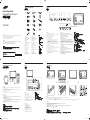 1
1
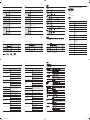 2
2